Mindjet MindManager 2020 v20.0.334中文版
- 系统大小:1.31 MB
- 系统语言:简体中文
- 更新时间:11-24
- 授权方式:免费软件
- 推荐星级:
Mindjet MindManager 2020 思维导图软件是一个可视化的工具,可以用在脑力风暴(brainstorm)和计划(plan)当中。Mindjet MindManager 2020为商务人士提供更有效的、电子化手段捕捉、组织和联系信息(information)和想法(idea)。Mindjet MindManager 2020运用形象思维方法,使信息同时刺激大脑两个半球,其编辑界面使得用户可以通过“形象速记法”创建并相互交流各种想法和信息。
Mindjet MindManager 2020 思维导图软件是一个可视化的工具,可以用在脑力风暴(brainstorm)和计划(plan)当中。Mindjet MindManager 2020为商务人士提供更有效的、电子化手段捕捉、组织和联系信息(information)和想法(idea)。Mindjet MindManager 2020运用形象思维方法,使信息同时刺激大脑两个半球,其编辑界面使得用户可以通过“形象速记法”创建并相互交流各种想法和信息。它设计了一个与人的思考方式一致的自然、直接的工作环境,因此能够减少您所花费的时间、精力,减轻压力,从而提高您的工作效率。它简明、直观、弹性伸缩的界面,合理的流水线式交流沟通方式和特别的创新灵感触发机制,最终对项目管理、产品质量监控、服务质量改进,甚至决策,都起到了很好的促进作用。
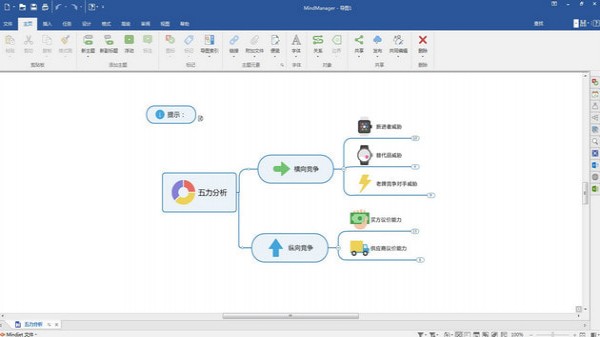
功能特色
1、全新主题设计
第一印象往往如影随形。我们全新的视觉主题采用清新的色彩、现代感字体和个性化设计,为您的演示提供立竿见影的效果,即时传递品牌、风格和内容相关的微妙而重要的信息。40 多种令人惊叹的全新视觉主题可供选择,囊括圆滑、精灵古怪、戏剧等多种风格,轻轻一点,即可转换任何导图的外观、观感和色调,轻松切换主题,吸引不同的受众,支持多个目标。
2、全新易于使用的主题编辑器
不起眼的视觉细节可能施加强大的沟通影响。我们的主题编辑工具经过简化,菜单简洁易用。只需点击几下,您就可以微调任何导图的外观,准确说出您想要表达的内容。轻松调整主题文本、字体、形状、线条、颜色等,无需更改导图结构,即可改变其视觉化主题,根据您的品牌、内容和愿景创建高度自定义的可视化内容。
3、全新对象&智能图形
形状可以文字无法实现的形式引导注意力和理解 – 我们为对象库添加了 12 个强大的新形状。将形状内的主题或流程部件分组,区分重要区域;或组合可自定义的 智能图形 以构建支持您的独特目标的新模板和图表类型。使用角星、箭头、方括号、漏斗等 12 种新形状,丰富、澄清和扩展导图内容,轻松地在形状内对内容进行分组,以定义流程、阐释概念等,使用新的智能漏斗和矩阵,快速、轻松地创建自定义图表。
4、全新匹配宽度
视觉变化太多会导致人们分散注意力,无法集中在您希望他们看到的内容上。我们的新主题调整工具可帮助您轻松消除主题对齐中的不一致,让您的受众群体立即关注您的演示文稿内容,而不是其结构。设置标准化主题宽度,创建更具可读性和吸引力的演示文稿,手动或轻轻单击,调整主题宽度,将更改应用到单个主题或整个导图。
5、全新 HTML5 导出和发布过滤
明确的方向让每个人保持在正轨。借助 HTML5 导出和发布工具内置的新过滤和链接功能,共享导图的接收方可以更快速、轻松地找到您希望他们查看的信息,推进项目和对话。让共享导图更易于浏览、理解和响应,可根据图标、标签、资源和已保存的 Power Filter 查询筛选已导出和发布的导图,创建直接主题链接,直观地引导接收方访问您希望他们查看的内容。
6、MindManager 2020 将与您的工作无关的所有内容连接起来,这样您就可以到达您想去的地方。通过新的实时协同编辑和企业内容控制简化沟通并增强团队合作能力。使用全新的Excel集成,以前所未有的方式查看和共享任务关键型数据。通过新的成本跟踪和甘特工具实现项目管理的掌握。通过新的移动查看器,捕获工具和增强的存储集成,在您需要时访问所需的内容。通过增强的流程图,比以往更智能的智能形状和改进的地图绘制工具创建可视化并激发影响力的可视化……等等。工作更快更好,使用 MindManager 2020 连接起来。
常见问题
一、MindManager思维导图中的文字怎么换行?
方法一:
我们在MindManager思维导图软件中输入好文字后,在想要换行的地方双击键盘上面的空格键,然后接下来输入的文字就会自动转入下一行,这样我们就可以换行输入了。

方法二:
如果你觉得上面的方法不是很简便,那么我们可以使用快捷键来进行换行,我们在键盘上按下Enter+Shift键就可以进行换行了。在需要换行的位置使用快捷键就可以了。
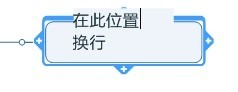
二、MindManager思维导图软件如何导出高清图片?
1、首先我们在MindManager思维导图软件编辑完导图,接下来我们在界面的左上角点击“文件”选项,然后我们在界面左侧的选项中点击“另存为”,如下图所示。
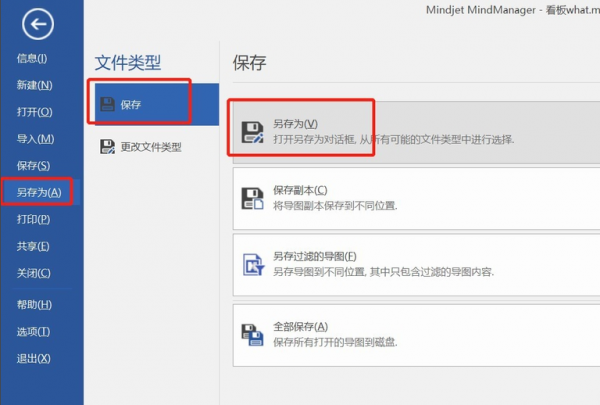
2、接下来就进入到下图中的另存为界面。我们可以在保存类型中找到图片的格式,如下图所示,选择好需要的图片格式后我们点击保存就可以将脑图保存为高清图片了。
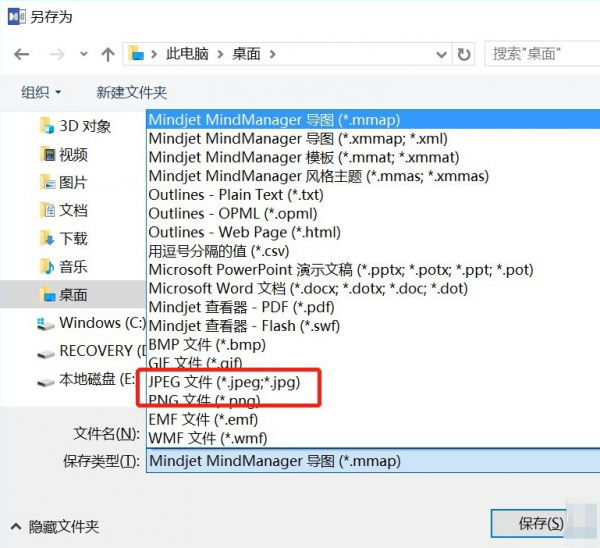
Mindjet MindManager 2020注意事项
1.下载完成后不要在压缩包内运行软件直接使用,先解压;
2.软件同时支持32位64位运行环境;
3.如果软件无法正常打开,请右键使用管理员模式运行。
更新日志
新增功能
1.Co-Editing
2.快照捕捉工具
3.移动配套APP
4.Excel数据映射器
5.Excel自定义导出
6.项目成本跟踪
增强功能
1.Gantt甘特图
2.流程图绘制工具
3.映射和可视化工具
修复内容:
1.修复了无法在触发器定义超过30个属性问题
2.解决了主题样式重名停止工作问题
3.解决了通过箭头键移动形状时,带有主题位置触发器的智能规则不适用于水平或垂直分隔符问题
4.解决了粘贴文本框对象无法选择问题
5.解决了使用链接地图视图中的“组合所有”函数时,如果路径设置位相对路径,链接中断问题
6.解决了显示器设置位150%dpi时,MindManager打开任务选项卡无响应问题
7.解决了将包含公式的主题插入为map rollup主题时,公式停止工作问题
8.解决了快速筛选不适用于通用标签组中的标签问题
9.解决了含有特殊字符文件名偶尔无法打开问题
10.优化了内容在SharePoint文档库加载较慢问题
11.解决了在MindManager选项中设置启动时,文件名中带有逗号的映射不会打开问题
12.修复了使用鼠标右键拖动地图时,水平和垂直滚动条不会移动问题
13.修复了打印幻灯片偶尔无法工作问题
14.解决了使用多行文本主题属性时偶尔无法工作问题